Ristisanojen luominen Wordissa

- 2808
- 398
- Dr. Darrel Jacobson
Ristisanatehtävä - kiehtova palapeli. Piirrä se itse, tarvitset vain halua ja aikaa.

Jos joudut tekemään ristisanatehtävän, tämä voidaan tehdä Word -ohjelmassa. Tietysti on muitakin erilaisia palveluita, mutta tekstieditori on melko kätevä, varsinkin kun voit tehdä mallin seuraavaa työtä varten. Sinun on suoritettava muutama askel peräkkäin, ja jos et tiennyt kuinka tehdä ristisanatehtävä sanassa, ohjemme auttaa sinua selviytymään tehtävästä. Erityisohjelmat maksetaan usein, esittely ei salli sinun säästää työtäsi normaalimuodossa, joten sana, vaikka se vaatii ahkeruutta ja aikaa, auttaa sinua ratkaisemaan ongelman.
Kysymys siitä, miten sanan sanaristisanatehtävää voidaan luoda, ei vain tämän tyyppisen tehtävän rakastajien keskuudessa, vaan myös koululaisten keskuudessa, jotka antavat erityisen tehtävän. Vaihe -vaihe ohjeet auttavat voittamaan monimutkaisia kysymyksiä kentän piirtämisessä.
Pöytä
Kun olet päättänyt työskennellä tekstineditorissa, noudata huolellisesti askel -askelohjeita siitä. Ensinnäkin luomme taulukon - tulevan palapelin kenttä. Tämä tehdään seuraavasti.
"Inseert" -välilehdessä pöydissä on osa. Napsauta siellä kuvaketta ja katso ruudukko.
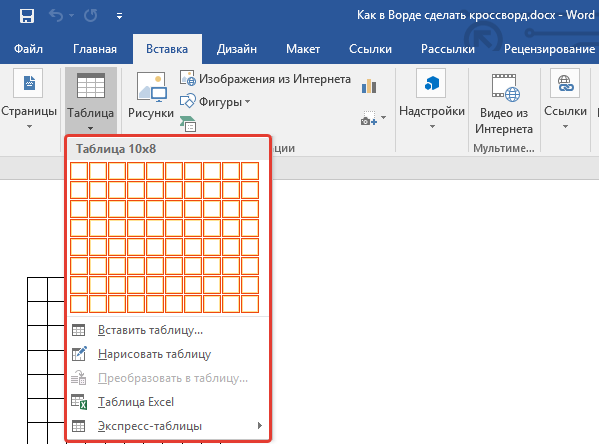
Jos teet pienen kentän, valitse sitten oikea määrä soluja hiiren kanssa ja napsauta niitä - sinulla on taulukkoverkko arkissasi.
Wordissa voit luoda tavanomaisesti kentän jopa 10x8 -soluihin. Jos tarvitset lisää, napsauta linkkiä "Aseta taulukko". Lisäikkuna aukeaa, missä syötetään manuaalisesti sarakkeiden ja linjojen lukumäärä.
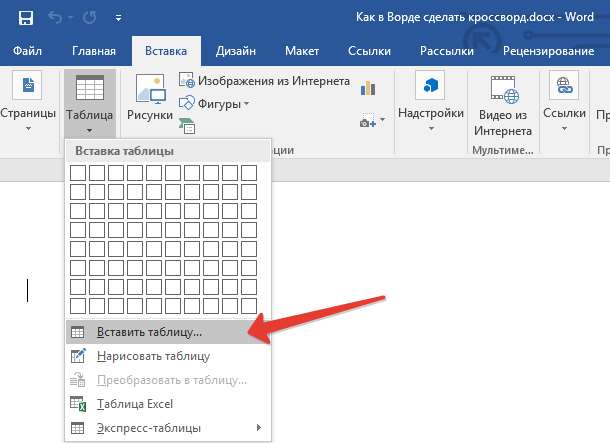
Solujen kohdistus
Pöydän luomisen jälkeen sinun on muotoiltava solut niin, että niistä tulee neliö ja yksi koko.
Avaa "Taulukon ominaisuudet". Voit mennä heidän luokseen kahdella tavalla:
- Valitse taulukko. Napsauttamalla sitä oikealla painikkeella, avaa valikko - oikean linkin alla.
- Laita kohdistin soluun, siirry avatulle kone -välilehdelle. Vasemmalla on "Ominaisuudet" -painike.
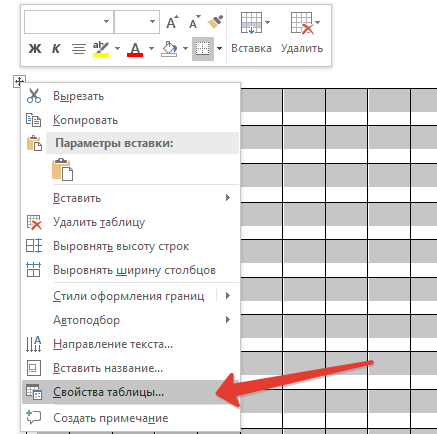
Kun olet avannut taulukon ominaisuudet, näet välilehden "rivi" ja "sarake". Siirry johonkin heistä ensin, aseta arvo esimerkiksi 1 cm. Laita tila "tarkalleen". Tee sitten sama toisessa välilehdessä.
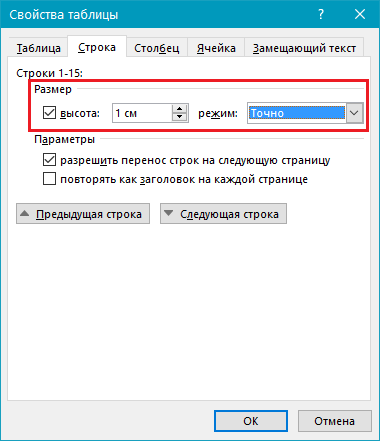
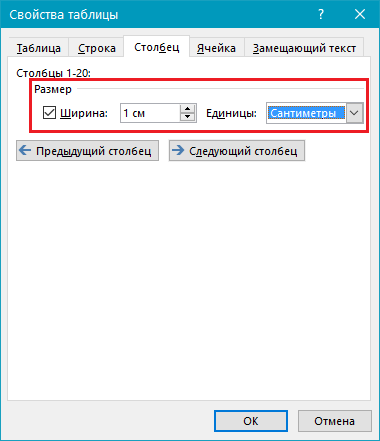
Sen jälkeen saat ruudukon tasaisilla neliöllisillä soluilla.
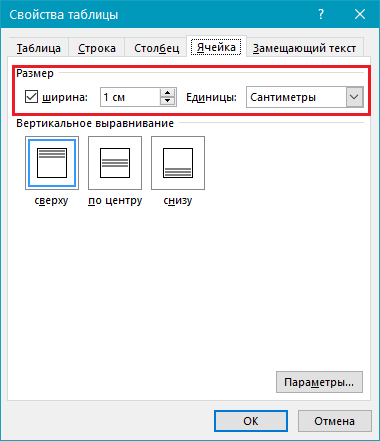
Tekstin kohdistus
Yleensä luvut asetetaan vasemmalla olevaan yläkulmaan. Suorita tällainen linjaus korosta koko taulukko.
- Napsauta soluja oikealla painikkeella.
- Napsauta valikossa "solujen kohdistus" - "ylhäältä vasemmalla reunalla".
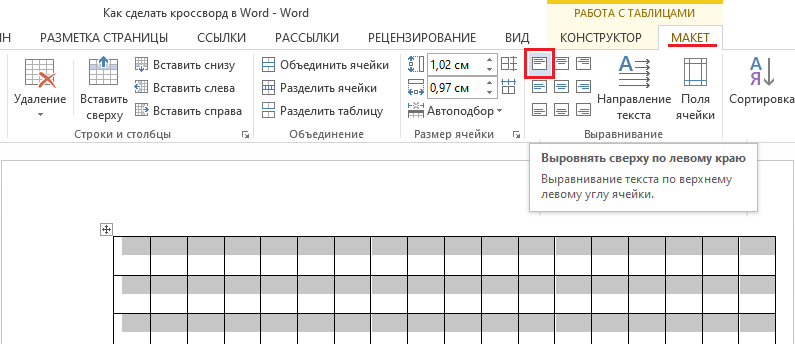
- Aseta seuraavaksi fontti (esimerkiksi Arial) ja koko (9).
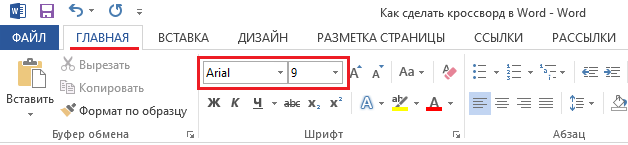
Sinun on päätettävä, kuinka tehdä ristisanatehtävä sanassa, mitä sisältöä sen täyttämiseksi, ja myös solujen vastausten ja numeroiden sanat määrittääksesi, minkä sinun on poistuttava ja mitkä maalata.
Kentän muodostuminen
Olet luonut perustan, nyt selvitämme, kuinka levittää ristisanatehtävää sanaan. Sinun täytyy maalata tyhjien solujen yli.
Laita kohdistin soluun, joka on tyhjä, siirry "Suunnittelija" -välilehteen. Katso "Tablet -tyylit" -osiossa "Filling" -painike, napsauttamalla sitä, hanki kukkapaletti. Valitse tarvittava sinulle (usein musta). Voit erottaa kerralla useita melkein soluja ja kaataa ne värillä.
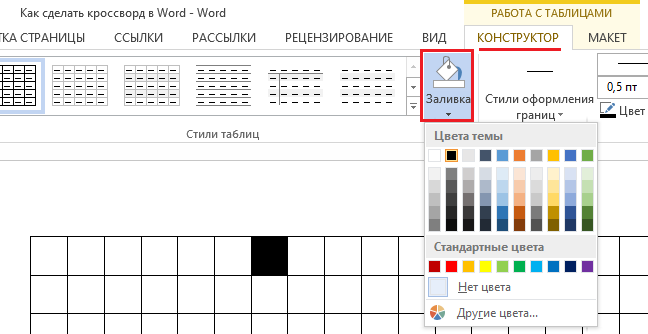
Ylimääräisten solujen poistaminen
Ylimääräiset solut voivat osoittautua reunojen ympärille. Poista ne käyttämällä seuraavaa tapaa: Lastika -työkalulla (”Suunnittelija” - “Piirustus Borders” -välilehti) poista tarpeettomat viivat.
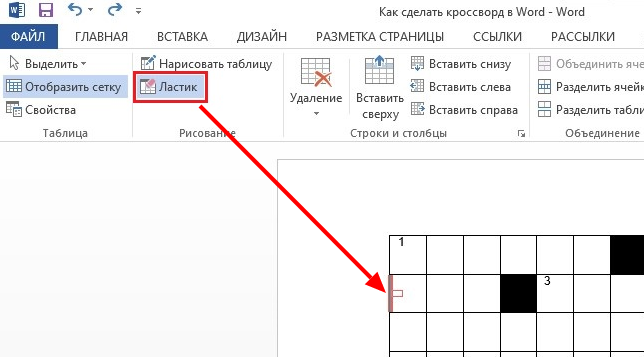
Voit hahmotella kentän linjat toisella tavalla. Poista kaikki rajat ja aktivoi "Näytä ruudukko" -taulun luomisen jälkeen merkinnät ja aktivoi “Näytä ruudukko”. Kun olet määrittänyt tarvittavat solut, valitse ne ja hahmottele "Kaikki rajat" -painiketta käyttämällä. Kaada sitten sisäiset tyhjät solut. Ulkoisia tyhjiä soluja ei korosteta linjoilla.
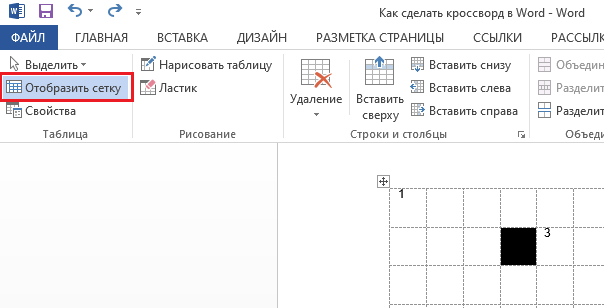
Työn valmistuminen
Kun olet suunnitellut kaiken, poista vastausten sanat. Voit tallentaa kaksi vaihtoehtoa itsellesi: vastauksia ja ilman vastauksia. Jos käytit ruudukkoa, poista valintamerkki niin, että apulinjat eivät heijasta. Kirjoita kysymykset kysymyksistä. Aseta ne samalle arkille tai toiselle sivulle. Lisäksi voit työskennellä linjojen kukien ja niiden paksuuden kanssa. Tarkista tulokset siirtymällä "Näytä" - "Scale" -välilehti ja osoittamalla "koko sivu", muokkaa objektin ja tekstin sijaintia, kenttiä tarvittaessa. Nyt ristisanatehtäväsi on valmis, joten voit tulostaa sen.
Kuten näette, vaikka työ vie tarpeeksi aikaa, mutta ei niin vaikeaa, niin jokainen Wordissa työskennellyt käyttäjä pystyy selviytymään tehtävästä ja tekemään kauniin ristisanatehtävän palapelin.
- « IPhone-yhteys tietokoneeseen USB n, Wi-Fi n, Bluetoothin ja tukiaseman kautta
- Rekisteröinti ja muut Instagram -toimenpiteet tietokoneelta »

